- Avaa Apple ID
- Ohita iCloud-aktivointilukko
- Doulci iCloud -lukitustyökalu
- Factory Unlock iPhone
- Ohita iPhone-pääsykoodi
- Nollaa iPhone-salasana
- Avaa Apple ID
- Avaa iPhone 8 / 8Plus
- iCloud-lukituksen poisto
- iCloud Unlock Deluxe
- iPhone Lukitse näyttö
- Avaa iPad
- Avaa iPhone SE
- Avaa Tmobile iPhone
- Poista Apple ID -salasana
[Ratkaistu] 3 tehokasta tapaa ottaa käytöstä poistettu iPhone käyttöön napsautuksissa
 Päivitetty Lisa Ou / 20. tammikuuta 2021 16:30
Päivitetty Lisa Ou / 20. tammikuuta 2021 16:30Jos yrität väärin, iPhone saattaa olla poistettu käytöstä turvallisuussyistä. Voit tietysti vain odottaa minuutin, jotta vammainen iPhone voi korjata Iphone on poissa käytöstä viesti.
![[Ratkaistu] 3 tehokasta tapaa ottaa käytöstä poistettu iPhone käyttöön napsautuksissa](https://www.fonelab.com/images/ios-unlocker/enable-disabled-iphone.jpg)
Mutta kun iPhone on lukittu tai poistettu kokonaan käytöstä, minkä pitäisi olla paras tapa palauttaa käytöstä poistettu iPhone? Vain lisätietoja artikkelin käytöstä poistetun iPhonen palauttamisesta ja avaamisesta iCloudin, iTunesin sekä ammattimaisen menetelmän avulla.

Opasluettelo
1. Ammattimainen menetelmä käytöstä poistetun iPhonen käyttöönottamiseksi
Kun iPhone ei vastaa, että et voi ottaa sitä käyttöön painikkeilla tai edes rikki näytöllä, FoneLab iOS Unlocker tarjoaa monipuolisen tavan poistaa käytöstä poistettu iPhone. Se voi poistaa 4-numeroisen salasanan, 6-numeroisen salasanan, Touch ID: n ja Face ID: n todistetusti helposti. Lisäksi voit myös ohittaa näyttöajan rajoituksen ja poistaa Apple ID: n.
- Poista iPhone-salasana lukitulta, käytöstä poistetulta, rikki näytöltä.
- Ohita iPhone-näytön aikarajoitussalasana menettämättä tietoja.
- Aktivoi käytöstä poistettu iPhone ilman Apple ID: n salasanaa.
- Yhteensopiva uusimpien iOS 17: n ja aiempien versioiden kanssa.
FoneLab Auttaa avaamaan iPhone-näytön, poistaa Apple ID: n tai sen salasanan, poistaa näytön ajan tai rajoitusten pääsykoodin sekunteina.
- Auttaa avaamaan iPhone-näytön.
- Poistaa Apple ID: n tai sen salasanan.
- Poista näytön aika tai rajoituksen pääsykoodi sekunteina.
Täydellinen opas käytöstä poistetun iPhonen lukituksen avaamiseen iOS Unlocker -sovelluksella
Vaihe 1Lataa ja asenna FoneLab iOS Unlocker, käynnistä ohjelma ja valitse Pyyhi pääsykoodi -tilassa. Liitä samalla iPhone ja tietokone alkuperäisen USB-kaapelin kautta. Klikkaa Aloita -painike, jotta käytöstä poistettu iPhone voidaan ottaa käyttöön.
Vaihe 2Kun tietokone havaitsee iPhonen, napauta Luottamus mahdollisuus liittää molemmat laitteet. Vahvista iPhonen tiedot ohjelmassa. Klikkaa Aloita -painiketta ladataksesi laiteohjelmiston korjattavaksi. Varmista, että yhteys on prosessin aikana.
Vaihe 3Tiedostojen lataaminen kestää jonkin aikaa. Sitten voit napsauttaa avata -painiketta avataksesi käytöstä poistetun iPhonen lukituksen. Tulla sisään 0000 vahvistaa lukituksen. Jos Find My iPhone on käytössä laitteessa, sinun on annettava Apple ID -salasana iCloud-tilille laitteen nollaamiseksi avaamisen jälkeen.
2. Kuinka palauttaa käytöstä poistettu iPhone iTunesin avulla
Kun haluat ottaa käytöstä poistetun iPhonen käyttöön iTunesin kautta menettämättä alkuperäisiä tietoja, sinun on tehtävä varmuuskopio nykyisistä tiedoista. Mutta jos et ole synkronoinut haluamiasi tiedostoja iTunesin kanssa, voit silti aktivoida käytöstä poistetun iPhonen nimellä tehdasasetukset seuraavan prosessin kanssa.
Vaihe 1Aseta iPhone palautustilaan. Pidä Puoli -painike ja yksi tilavuus painiketta, kunnes Virta pois liukusäädin näkyy iPhone 8: ssa tai uudemmassa. Sammuta iPhone vetämällä liukusäädintä. Pidä kiinni Puoli -painiketta, kunnes palautustilan näyttö tulee näkyviin.
Vaihe 2Käynnistä iTunes tietokoneellasi, napsauta Palauttaa -painiketta ponnahdusikkunassa ja napsauta sitten Palauta ja päivitä -vaihtoehtoa. Sovi kolmesta seuraavasta ponnahdusikkunasta vuorotellen. Odota sitten muutama minuutti, kun uutta ohjelmistoa ladataan ja palautetaan iPhoneen.
Vaihe 3Kun olet ottanut käytöstä poistetun iPhonen käyttöön, voit määrittää iPhonen uudelleen noudattamalla ohjeita. Jos sinulla on iTunes-varmuuskopio tiedoistasi, voit siirtyä Yhteenveto -valikosta ja valitse Palauta iPhone vaihtoehto palauttaa käytöstä poistettu iPhone.
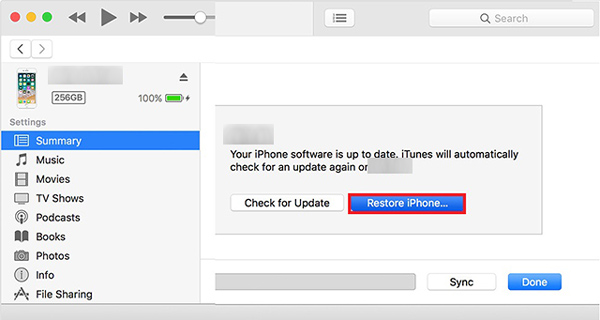
Huomautus: iPhone 7 / iPhone 7 Plus: pidä -näppäintä painettuna Puoli -painiketta sammuttaaksesi iPhonen, jatka painamalla Volume Down -painiketta, kunnes palautusnäyttö tulee näkyviin, kun yhdistät tietokoneen. Paina ja pidä painettuna iPhone 6s: lle tai vanhemmille Puoli or ylin -painiketta sammuttaaksesi iPhonen, jatka painamalla Koti -painiketta, kunnes palautusnäyttö tulee näkyviin.
Huomautus: Palautustila on saatavana myös iPadille tai iPod on liitetty iTunesiin.
3. Kuinka poistaa käytöstä poistettu iPhone iCloudin kautta
Kun haluat käyttää iCloudia käytöstä poistetun iPhonen käyttöönottoon, varmista, että olet määrittänyt Find My iPhone ominaisuus etukäteen. Tietenkin vammainen iPhone voi silti käyttää Internet-palvelua. Sen jälkeen voit poistaa käytöstä poistetun iPhonen ja aktivoida sen uutena.
Vaihe 1Siirry tietokoneesi selaimen iCloudiin ja voit kirjautua iCloud-tilillesi Apple ID: lläsi ja salasanallasi. Valitse Find My iPhone Vaihtoehto alhaalta, sinun pitäisi löytää kartta, joka näyttää iPhonen nykyisen sijainnin, jos olet määrittänyt Find My iPhone ominaisuus.
Vaihe 2Valitse Kaikki laitteet vaihtoehto ja valitse poistettava käytöstä poistettu iPhone. Valitse Poista iPhone -painiketta käyttöliittymässä ja napsauta sitten pyyhkiä varmistaaksesi vaihtoehdon ponnahdusikkunassa. Kirjoita Apple ID -salasanasi seuraavaan ponnahdusikkunaan.
Vaihe 3Sen jälkeen voit syöttää puhelinnumeron, johon pääset, ja se näkyy iPhonessa, kun se on poistettu, ja napsauta sitten seuraava -painiketta, napsauta valmis -painiketta poistaaksesi käytöstä poistetun iPhonen ja aktivoimalla iPhone uutena.

4. Usein kysytyt kysymykset käytöstä poistetun iPhonen käyttöönotosta
Mitä "iPhone pois käytöstä muodostaa yhteyden iTunesiin" tarkoittaa?
Kun kirjoitat väärän salasanan 6 kertaa sarjassa, jätät sinulle vammaisen puhelimen. Jos liität käytöstä poistetun iPhonen iTunesiin tällä hetkellä, on rajoituksia suojautua mahdollisilta hakkerointiyrityksiltä. Se on syy iPhone Disabled Connect to iTunesiin, sinun on valittava ammattimainen menetelmä.
Voinko ottaa käytöstä poistetun iPhonen käyttöön menettämättä tietoja?
Ei. Sinulla ei ole mitään tapaa avata käytöstä poistetun iPhonen lukitusta menettämättä tietoja. Mutta kun sinulla on iTunes-varmuuskopio tai iCloud-varmuuskopio, voit silti palauttaa varmuuskopiotiedostot jälkeenpäin. Mitä tulee rikkinäiseen näyttöön ja vastaamattomaan iPhoneen, voit aina valita ammattimaisen tavan ottaa vammainen iPhone käyttöön napsautusten aikana.
Mitkä ovat tärkeät tekijät käytöstä poistetun iPhonen käyttöönotossa?
Tietenkin sinun on varmuuskopioitava iPhonen tiedostot usein. Kun sinun on määritettävä iPhonen salasana, sinun on kirjoitettava se muistikirjaan. Mitä tulee käytettyyn iPhoneen, varmista, että se on jo lukittu. Valitse vain ammattimainen tapa ottaa vammainen iPhone käyttöön myös silloin, kun tapahtuu joitain onnettomuuksia.
Yhteenveto
On useita syitä, jotka voivat poistaa iPhonen käytöstä. On tärkeää tehdä varmuuskopio iPhonelle usein. Kun iPhone on poistettu käytöstä, on kolme tehokasta tapaa ottaa käytöstä poistettu iPhone käyttöön, kuten iTunes ja iCloud, mutta on joitain haittoja, kuten Internet -yhteys ja iTunes -varmuuskopio. FoneLab iOS Unlocker on monipuolinen tapa avata vammaisen iPhonen lukitus useilla tavoilla, minkä avulla voit Poista Apple ID ja näyttöaika.
FoneLab Auttaa avaamaan iPhone-näytön, poistaa Apple ID: n tai sen salasanan, poistaa näytön ajan tai rajoitusten pääsykoodin sekunteina.
- Auttaa avaamaan iPhone-näytön.
- Poistaa Apple ID: n tai sen salasanan.
- Poista näytön aika tai rajoituksen pääsykoodi sekunteina.
